Comment récupérer laccès au disque dur, corriger lerreur dimpossibilité douvrir le disque dur

Dans cet article, nous vous expliquerons comment récupérer l'accès à votre disque dur en cas de panne. Suivez-nous !
Cette génération dépend plus que de toute autre chose de Google Maps en matière de navigation. C'est une application de service essentiel qui permet aux gens de trouver des adresses, des entreprises, des itinéraires de randonnée, d'examiner les situations de circulation, etc. Google Maps est comme un guide indispensable, surtout lorsque nous sommes dans une zone inconnue. Bien que Google Maps soit assez précis, il y a des moments où il montre le mauvais chemin et nous conduit à une impasse. Cependant, un problème plus important que cela serait que Google Maps ne fonctionne pas du tout et n'affiche aucune direction. L'un des plus grands cauchemars pour tout voyageur serait de découvrir que son application Google Maps fonctionne mal lorsqu'il se trouve au milieu de nulle part. Si jamais vous rencontrez quelque chose comme ça, alors ne vous inquiétez pas ; il existe une solution simple au problème.
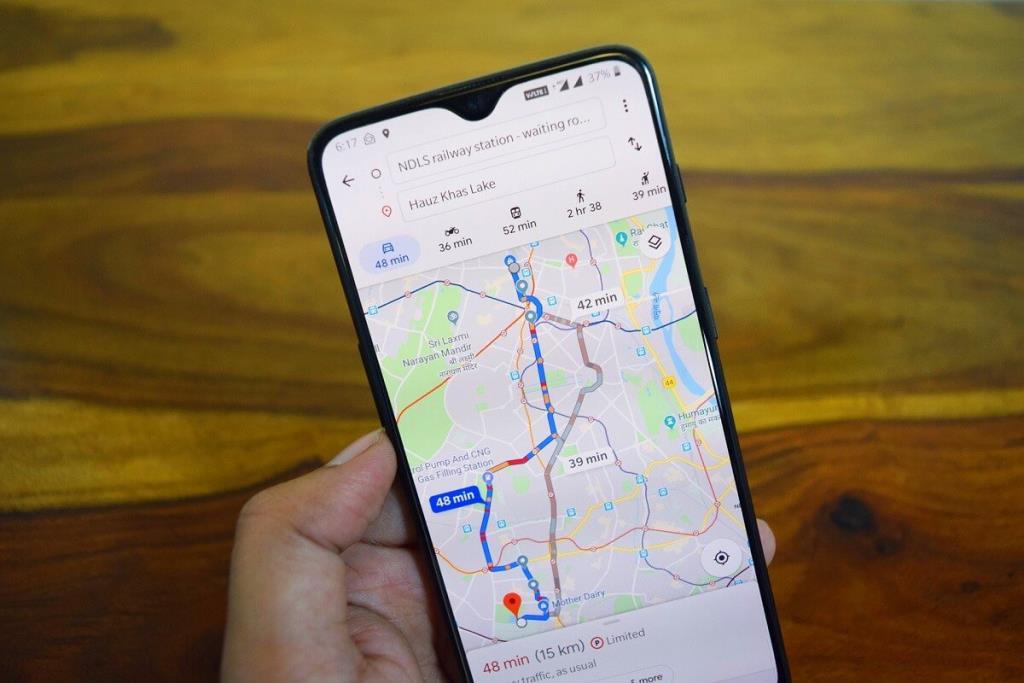
Désormais, Google Maps utilise la technologie GPS pour détecter votre position et suivre vos mouvements lorsque vous conduisez ou marchez le long d'un chemin. Pour accéder au GPS de votre téléphone, l'application Google Maps nécessite votre autorisation, tout comme les autres applications nécessitent l'autorisation d'utiliser n'importe quel matériel sur votre appareil. L'une des raisons pour lesquelles Google Maps n'affiche pas les directions est qu'il n'est pas autorisé à utiliser le GPS sur le téléphone Android. En dehors de cela, vous pouvez également choisir si vous souhaitez ou non partager votre position avec Google. Si vous avez choisi de désactiver les services de localisation, Google ne pourra pas suivre votre position et donc afficher les directions sur Google Maps. Voyons maintenant les différentes solutions pour résoudre ce problème.
Contenu
Comme mentionné précédemment, Google Maps ne pourra pas accéder à votre position GPS si vous avez désactivé les services de localisation. Par conséquent, il n'est pas en mesure d'afficher les directions sur la carte. Il y a une solution à ce problème. Faites simplement glisser vers le bas depuis le panneau de notification pour accéder au menu Paramètres rapides. Ici, appuyez sur l'icône Localisation/GPS pour activer les services de localisation. Maintenant, ouvrez à nouveau Google Maps et voyez si cela fonctionne correctement ou non.

Pour fonctionner correctement, Google Maps a besoin d'une connexion Internet stable. Sans connexion Internet, il ne serait pas en mesure de télécharger des cartes et d'afficher les directions. À moins et jusqu'à ce que vous ayez une carte hors ligne prétéléchargée enregistrée pour la région, vous aurez besoin d'une connexion Internet fonctionnelle pour naviguer correctement. Pour vérifier la connectivité Internet , ouvrez simplement YouTube et voyez si vous pouvez lire une vidéo. Sinon, vous devez réinitialiser votre connexion Wi-Fi ou passer à vos données mobiles. Vous pouvez même activer puis désactiver le mode Avion. Cela permettra à vos réseaux mobiles de se réinitialiser puis de se reconnecter. Si votre connexion Internet fonctionne correctement et que vous rencontrez toujours le même problème, passez à la solution suivante.

Les services Google Play sont une partie très importante du framework Android. C'est un composant crucial nécessaire au fonctionnement de toutes les applications installées à partir du Google Play Store et également des applications qui nécessitent que vous vous connectiez avec votre compte Google. Inutile de dire que le bon fonctionnement de Google Maps dépend des services Google Play . Par conséquent, si vous rencontrez des problèmes avec Google Maps, vider le cache et les fichiers de données des services Google Play peut faire l'affaire. Suivez les étapes ci-dessous pour voir comment :
1. Accédez aux paramètres de votre téléphone.

2. Appuyez sur l' option Applications .

3. Maintenant, sélectionnez les services Google Play dans la liste des applications.

4. Maintenant, cliquez sur l' option Stockage .

5. Vous verrez maintenant les options pour effacer les données et vider le cache . Appuyez sur les boutons respectifs et lesdits fichiers seront supprimés.

6. Maintenant, quittez les paramètres et essayez à nouveau d'utiliser Google Maps et voyez si le problème persiste.
Lisez également : Réparer l'épuisement de la batterie des services Google Play
Si la suppression du cache et des données du service Google Play n'a pas résolu le problème, vous devez également vider le cache de Google Maps . Cela peut sembler vague, répétitif et inutile, mais croyez-moi, cela résout souvent les problèmes et est d'une utilité inattendue. Le processus est assez similaire à celui décrit ci-dessus.
1. Accédez aux paramètres , puis ouvrez la section Applications .

2. Maintenant, sélectionnez Google maps et là-dedans, appuyez sur l' option Stockage .

3. Après cela, cliquez sur le bouton Effacer le cache et vous êtes prêt à partir.

4. Vérifiez si l'application fonctionne correctement après cela.
Afin de recevoir des directions précises dans Google Maps, il est très important que la boussole soit calibrée . Il est possible que le problème soit dû à la faible précision de la boussole. Suivez les étapes ci - dessous pour recalibrer votre boussole :
1. Tout d'abord, ouvrez l' application Google Maps sur votre appareil.
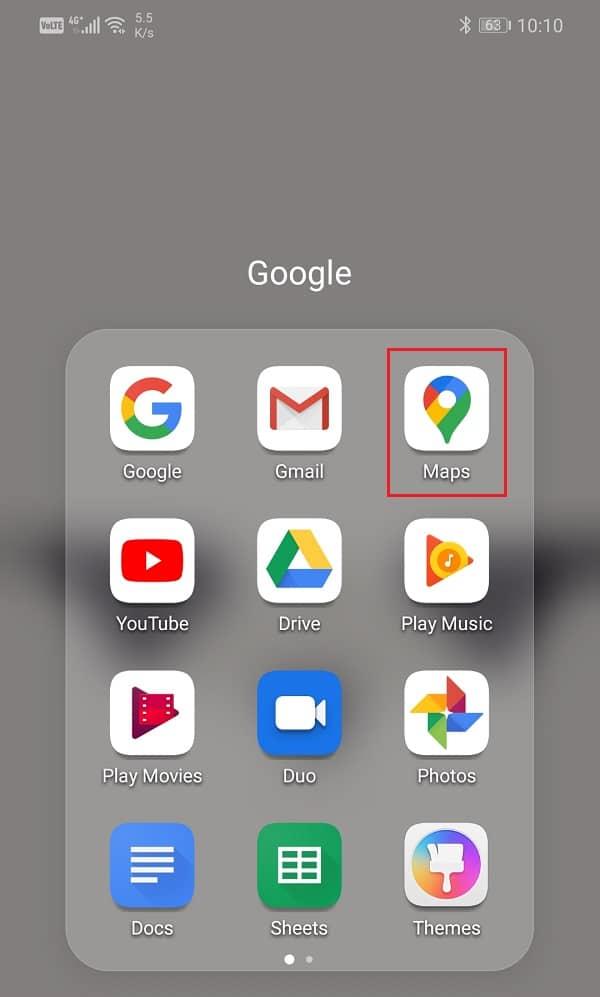
2. Maintenant, appuyez sur le point bleu qui indique votre position actuelle.
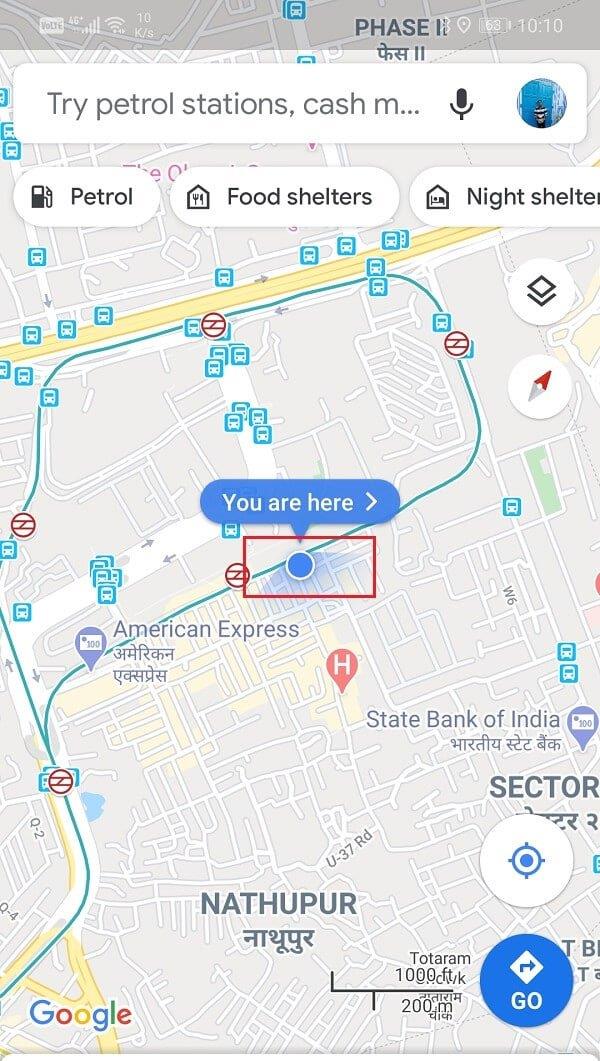
3. Après cela, sélectionnez l' option Calibrer la boussole en bas à gauche de l'écran.
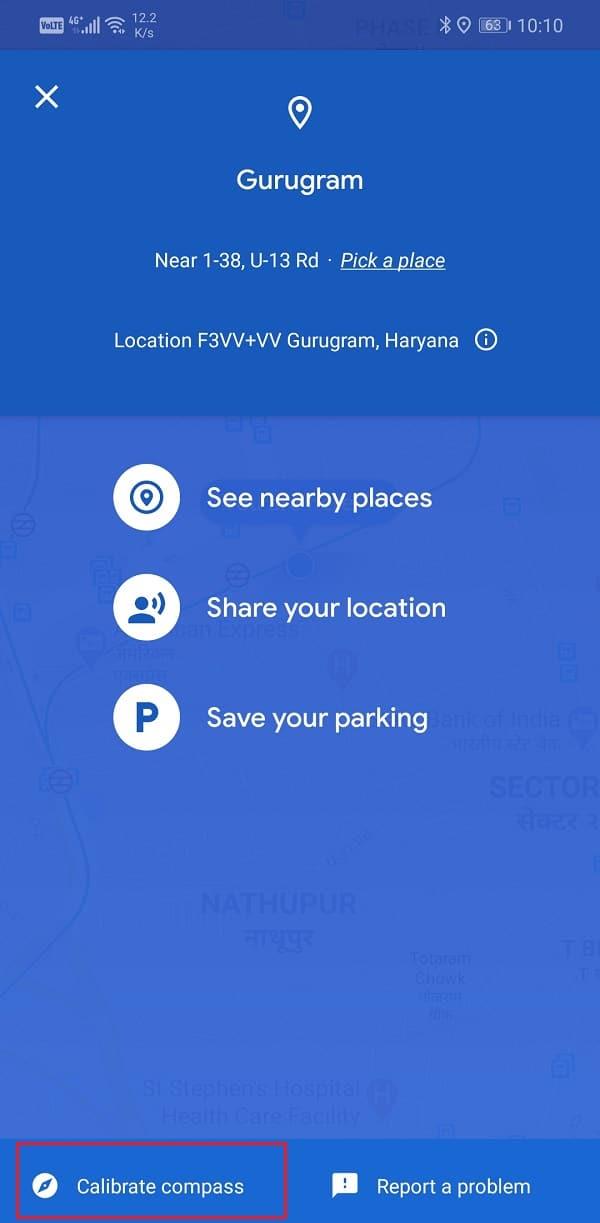
4. Maintenant, l'application vous demandera de déplacer votre téléphone d'une manière spécifique pour faire la figure 8. Suivez le guide animé à l'écran pour voir comment.
5. Une fois le processus terminé, la précision de votre boussole sera élevée, ce qui résoudra le problème.
6. Maintenant, essayez de rechercher une adresse et voyez si Google Maps fournit des itinéraires précis ou non.
Lisez aussi: Correction de Google Maps qui ne parle pas sous Android
Les services de localisation Android sont fournis avec une option permettant d'activer le mode haute précision. Comme son nom l'indique, cela augmente la précision de la détection de votre position. Cela peut consommer un peu de données supplémentaires, mais cela en vaut vraiment la peine. L'activation du mode haute précision peut résoudre le problème de Google Maps qui n'affiche pas les directions . Suivez les étapes ci-dessous pour activer le mode haute précision sur votre appareil.
1. Ouvrez les paramètres sur votre téléphone.

2. Appuyez sur l' option Mots de passe et sécurité .

3. Ici, sélectionnez l' option Emplacement .

4. Sous l'onglet Mode de localisation, sélectionnez l' option Haute précision .

5. Après cela, ouvrez à nouveau Google Maps et voyez si vous pouvez obtenir des itinéraires correctement ou non.
Conseillé:
Ce sont quelques-unes des solutions que vous pouvez essayer pour corriger l' erreur Google Maps n'affichant pas les directions dans l'erreur Android. Cependant, une alternative plus simple pour éviter tous ces problèmes consiste à télécharger à l'avance les cartes hors ligne d'une zone. Lorsque vous prévoyez de vous rendre dans n'importe quel endroit, vous pouvez télécharger la carte hors ligne des zones voisines. Cela vous évitera de dépendre de la connectivité réseau ou du GPS. La seule limitation des cartes hors ligne est qu'elles ne peuvent vous montrer que les itinéraires routiers et non à pied ou à vélo. Les informations sur le trafic et les itinéraires alternatifs ne seront pas non plus disponibles. Néanmoins, vous aurez toujours quelque chose, et quelque chose est toujours mieux que rien.
Dans cet article, nous vous expliquerons comment récupérer l'accès à votre disque dur en cas de panne. Suivez-nous !
À première vue, les AirPods ressemblent à n'importe quel autre écouteur sans fil. Mais tout a changé avec la découverte de quelques fonctionnalités peu connues.
Apple a présenté iOS 26 – une mise à jour majeure avec un tout nouveau design en verre dépoli, des expériences plus intelligentes et des améliorations des applications familières.
Craving for snacks but afraid of gaining weight? Dont worry, lets explore together many types of weight loss snacks that are high in fiber, low in calories without making you try to starve yourself.
Rest and recovery are not the same thing. Do you really need rest days when you schedule a workout? Lets find out!
Les étudiants ont besoin d'un ordinateur portable spécifique pour leurs études. Il doit être non seulement suffisamment puissant pour être performant dans la filière choisie, mais aussi suffisamment compact et léger pour être transporté toute la journée.
L'ajout d'une imprimante à Windows 10 est simple, bien que le processus pour les appareils filaires soit différent de celui pour les appareils sans fil.
Comme vous le savez, la RAM est un composant matériel essentiel d'un ordinateur. Elle sert de mémoire pour le traitement des données et détermine la vitesse d'un ordinateur portable ou de bureau. Dans l'article ci-dessous, WebTech360 vous présente quelques méthodes pour détecter les erreurs de RAM à l'aide d'un logiciel sous Windows.
Refrigerators are familiar appliances in families. Refrigerators usually have 2 compartments, the cool compartment is spacious and has a light that automatically turns on every time the user opens it, while the freezer compartment is narrow and has no light.
Wi-Fi networks are affected by many factors beyond routers, bandwidth, and interference, but there are some smart ways to boost your network.
Si vous souhaitez revenir à la version stable d'iOS 16 sur votre téléphone, voici le guide de base pour désinstaller iOS 17 et rétrograder d'iOS 17 à 16.
Le yaourt est un aliment merveilleux. Est-il bon de manger du yaourt tous les jours ? Si vous mangez du yaourt tous les jours, comment votre corps va-t-il changer ? Découvrons-le ensemble !
Cet article présente les types de riz les plus nutritifs et comment maximiser les bienfaits pour la santé du riz que vous choisissez.
Établir un horaire de sommeil et une routine de coucher, changer votre réveil et ajuster votre alimentation sont quelques-unes des mesures qui peuvent vous aider à mieux dormir et à vous réveiller à l’heure le matin.
Get Bathroom Tower Defense Roblox game codes and redeem them for exciting rewards. They will help you upgrade or unlock towers with higher damage.













